Всё началось с того, что меня несколько расстраивало отсутствие возможности загружаться с дисковода на старой плате Socket 3. CD-приводы в то время ещё не были распространены и разработчики BIOS даже не задумывались о предоставлении такой опции. Да и операционные системы распространялись на дискетах. Чуть позднее, когда ОС (в основном конечно Windows) стало удобнее устанавливать с диска, чем с пары десятков дискет, придумали так называемые загрузочные floppy, содержавшие драйвер дисковода и передававшие ему управление непосредственно. Но это на мой взгляд костыль и некрасиво. Я начал искать более изящное решение и даже в какой-то момент собирался купить SCSI-контроллер за много денег и привод к нему, но нашлась альтернатива.
Plop Boot Manager
Этой альтернативой был Plop. На самом деле я даже не задумывался об использовании загрузчиков, но когда мне сказали про Plop, я решил, что это весьма здравая идея. Он умеет загружаться из кучи источников и загружать практически любые устройства, кроме usb-дисководов. Кроме того, он имеет удобный интерфейс и множество настроек. Подробнее почитать о нём можно на официальном сайте.
Boot Almost ANY PC From a USB Drive! — Plop Boot Manager Tutorial
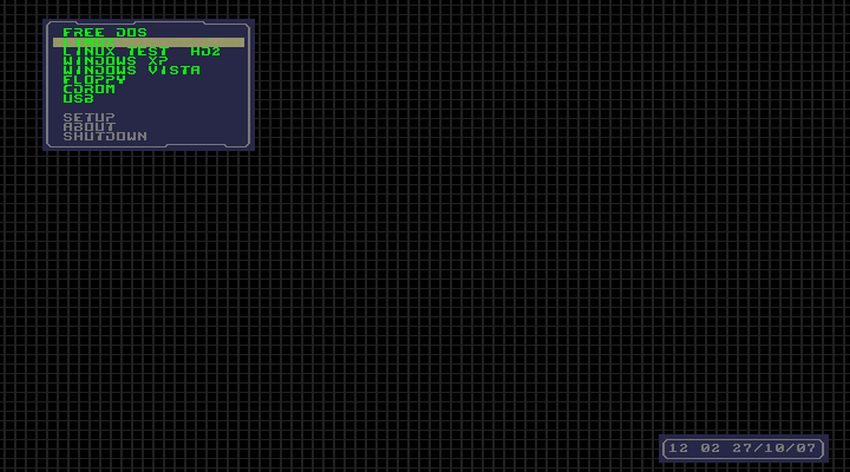
Оставалось только решить с чего загружать Plop. Самым очевидным вариантом была дискета, но это снова костыль. А больше компьютер (не считая диска, естественно) ни с чего грузиться и не умеет. И вот тут на помощь пришла, как ни странно, сетевая карта.
BootROM и с чем его едят
Да, да, сетевая карта. Дело в том, что некоторые из них имеют функцию сетевой загрузки с некоторого сервера и для этого несут на себе свой собственный BIOS. В моём случае это карта Realtek rtl8139.

Панелька предназначена для микросхемы памяти объёмом до 64 килобайт. Никто не заставляет записывать именно BootROM, это может быть любой код. Содержимое ПЗУ просто исполняется после загрузки основного BIOS. Так вот, Plop умеет загружаться с сетевой карты, но для этого его нужно подготовить.
Непосредственная настройка и установка
Начнём с конфигурации загрузчика. В этом нам поможет готовая программа, которую можно взять здесь. Я использовал GUI-версию. В ней нужно выбрать бинарный файл, предназначенный для записи в OptionROM. В конфигурации я сразу переключил режим вывода на текстовый (потому что графический сильно тормозил), отключил анимации.
Для удобства использования лучше поставить галочки INT19 и Startup Hotkey. Теперь Plop будет загружаться только при нажатии комбинации Ctrl+A, практически как Boot Menu в современных компьютерах. По вкусу можно установить таймер и устройство по умолчанию.
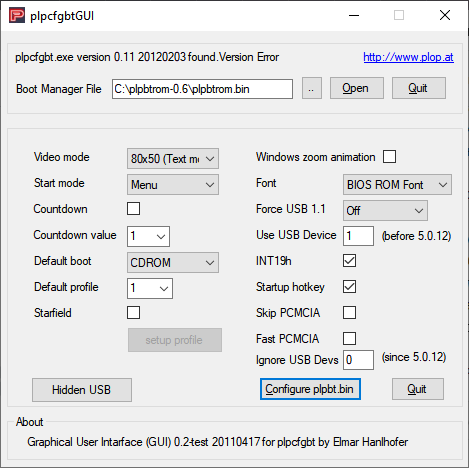
Далее требуется нажать кнопку «Configure plpbt.bin» и образ готов к подготовке к прошивке. Его нужно сконвертировать в ROM-файл. Для этого потребуется ещё один инструмент c сайта загрузчика. К сожалению он консольный. Параметрами программе нужно передать имя образа, сконфигурированного на предыдущем шаге и имя конечного файла.
How to use the PLOP boot manager
Так же требуется задать идентификаторы вендора и самого устройства. На сайте уже есть готовый пример для rtl8139. Для других карт идентификаторы можно считать из родного BootROM автоматически с помощью ключа -grabid. Необязательный ключ -nodisable. Без него Plop будет каждый раз при включении предлагать отключить ПЗУ сетевой карты, но нам это не нужно, поскольку меню и так будет загружаться только с сочетанием клавиш.
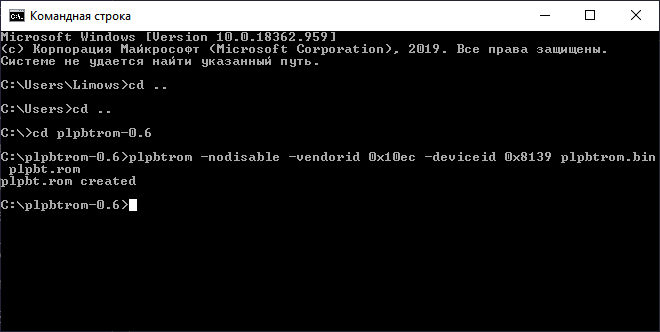
Теперь можно переходить к прошивке. Я использую программатор MiniPro, но подойдёт любой другой, который поддерживает EEPROM и Flash до 64 килобайт. ПЗУ можно взять 27, 28 или 29 серий нужного объёма. Процесс прошивки проходит как обычно. Выбрать микросхему, выбрать образ и нажать на кнопку записи.
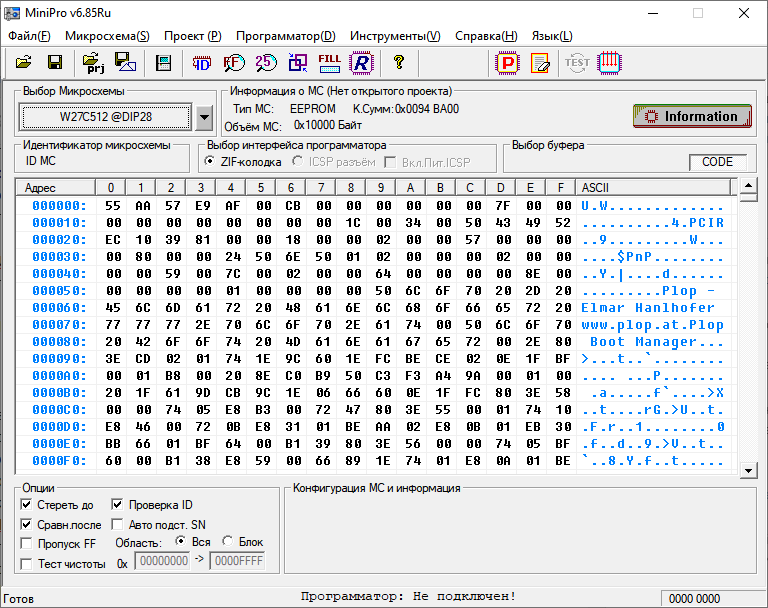
После всех этих действий остаётся вставить микросхему памяти в панельку на карте, а карту вставить в слот на материнской плате. Единственное, возможно потребуется включить BootROM в конфигурации самой карты. Я сделал это с помощью программы для DOS, поставляющейся вместе с драйвером.
Если всё сделано правильно, после определения дисков и флоппи появится строка сообщающая, что BootROM успешно загружен и предложение нажать Ctrl+A для загрузки в меню.
- Компьютерное железо
- История IT
Источник: habr.com
Plop Boot Manager: загрузка с USB-накопителя на компьютере с несовместимым BIOS

Загрузка с USB-флешки при помощи программы Plop boot manager

Plop boot manager — это универсальный загрузчик с невероятно разнообразными функциями. Программа позволяет выбрать устройство, с которого будет осуществляться загрузка, минуя вход в BIOS. Поддерживает загрузку с любой операционной системы, будь то Windows XP, Windows Vista, Windows 7, Windows 8 или Linux. Может запускаться с флеш-накопителя, жесткого диска, флоппи-дискеты, по сети, с CD или DVD. диска.
После установки Plop boot manager и запуска программы появляется меню, где можно выбрать загрузочный раздел. Благодаря тому, что раздел имеет собственные USB-драйвера, возможно произвести загрузку даже с тех устройств, на которых в силу ряда причин не получается или не предусмотрена загрузка через USB интерфейс. Например, распространённой проблемой является загрузка на старом компьютере с USB флеш-накопителя, компьютер просто на просто не видит флешку.
Основные возможности программы
- Загрузка с CD-DVD дисков без поддержки такой функции в BIOS.
- Загрузка с USB без поддержки такой функции в BIOS (UHCI, OHCI и EHCI).
- Загрузка с жесткого диска, флеш-накопителя, флоппи-дискеты, с CD-DVD диска.
- Загрузка различными загрузчиками: LILO, GRUB, Syslinux, Isolinux, Pxelinux (network).
- Загрузка с модуля ISA-PCI ROM.
- Возможность создания профилей загрузки для различных операционных систем.
- Позволяет произвести загрузку с поддержкой 16 разделов.
- При установке на жесткий диск не требуется создавать отдельный раздел.
- Позволяет скрывать пункты загрузки.
- Обратный отсчет при загрузке.
- Защита паролем компьютера и менеджера загрузки.
- Резервное копирование таблицы разделов.
- Текстовый режим интерфейса 80×50.
- Графические режимы интерфейса пользователя 640×480, 800×600, 1024×786, 1280×1024.
- Редактирование MBR таблицы разделов.
- Можно запустить в загрузочном меню Windows.
- Резервное копирование данных Partition Table.
Программа свободно распространяется и абсолютна бесплатна.
Plop boot manager можно скачать с официального сайта www.plop.at , выбираем нужную версию, скачиваем, распаковываем и устанавливаем.

Также на сайте можно найти подробные инструкции как пользоваться программой.
Как удалить Plop boot manager
Открываем командную строку с правами администратора, вводим команду bcdedit /v ,
![]()
получаем список, ищем идентификатор Plop boot manager , копируем ID , запускаем команду bcdedit /delete , вставляем скопированный ID в скобки, жмём кнопку ENTER.
Вот и всё! Программа Plop boot manager успешно удалена. Удачи!
- ← На флешке не видны фотографии
- Телевизор не видит флешку →
Источник: prohightech.ru